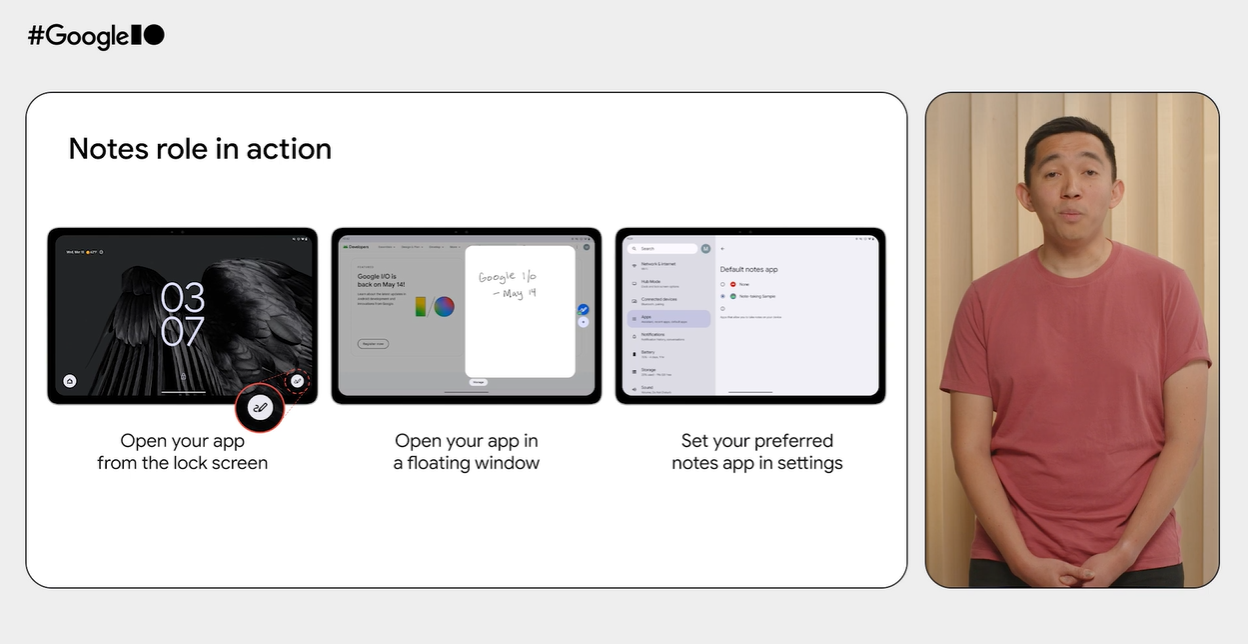Torniamo sulla questione Google Pixel Tablet e pennino, perché in queste ore sono spuntati ulteriori interessanti dettagli. Già diversi mesi fa abbiamo potuto dare uno sguardo al pennino che sarebbe dovuto uscire insieme al tablet, mentre i giorni scorsi abbiamo addirittura visto come l’accessorio sia spuntato su Amazon. Quest’oggi diamo un’ulteriore occhiata al suo funzionamento, che richiede qualche passaggio.
Un altro sguardo al pennino per Google Pixel Tablet e al suo funzionamento
Nel periodo di lancio di Google Pixel Tablet c’erano state indiscrezioni che suggerivano l’affiancamento di tastiera e pennino, ma alla fine nessuno dei due accessori è mai arrivato ufficialmente sul mercato. I giorni scorsi, questa Pixel Tablet Pen ha fatto la sua comparsa a sorpresa presso alcuni rivenditori online, Amazon compresa, e grazie alle indicazioni fornite da un acquirente possiamo dare uno sguardo più da vicino.
Come forse saprete, Android 15 ha introdotto una funzione che consente di avviare un’app per prendere appunti in una finestra flottante: è possibile attivarla tramite una scorciatoia nella schermata di blocco o anche premendo il pulsante su un pennino USI (Universal Stylus Initiative) compatibile. La Pixel Tablet Pen dispone di questo pulsante, e infatti può essere utilizzata come descritto: questo non prima di aver seguito una breve procedura “di configurazione” (se così la possiamo chiamare).
La penna deve prima essere associata al Pixel Tablet tramite Bluetooth: per farlo serve tenere premuto il tasto finché la penna non inizia a pulsare, e quindi cercare l’accessorio nelle impostazioni Bluetooth per completare l’associazione. Dopo averlo fatto bisogna passare dalle opzioni sviluppatore (appaiono dopo aver premuto 7 volte il numero build nelle impostazioni di sistema) e abilitare l’opzione “Forza attivazione del ruolo Note” (si trova verso il fondo): questa serve per attivare le integrazioni di sistema per la creazioni di note tramite il ruolo Note. Dopo averlo fatto, è richiesto il riavvio.
A questo punto bisogna andare nella sezione “Impostazioni > App > App predefinite” e scegliere un’applicazione da utilizzare (purtroppo Google Keep non è supportata, ma si possono sfruttare altre app, come ad esempio Open Note). Una volta fatto tutto, il pulsante posteriore della Pixel Tablet Pen funzionerà correttamente, e nella sezione dedicata delle impostazioni (“Dispositivi connessi“) si potranno personalizzare alcune ulteriori impostazioni. Nel breve video qui in basso, condiviso da Android Authority, possiamo apprezzare l’effettivo funzionamento della scorciatoia.
Nel momento in cui stiamo scrivendo il pennino per Pixel Tablet avvistato i giorni scorsi su Amazon non risulta disponibile, ma se siete interessati potete cercare presso altri rivenditori. Sorprende un po’ che Google abbia deciso di accantonare queste funzioni e la commercializzazione ufficiale del pennino. Per il momento non sembra essere nei piani di Big G nemmeno un successore di Pixel Tablet.